基于华为开发者空间,体验鲲鹏 DevKit 之 Python 字符串拼接系统性能分析

本文摘自华为开发者空间案例中心案例《鲲鹏DevKit之Python字符串拼接系统性能分析》
一、概述
1.实验介绍
鲲鹏 DevKit 系统性能分析是针对基于鲲鹏的服务器的性能分析工具,能收集服务器的处理器硬件、操作系统、进程/线程、函数等各层次的性能数据,分析出系统性能指标,定位到系统瓶颈点及热点函数,给出优化建议。该工具可以辅助用户快速定位和处理软件性能问题。
本实验选择 Python 进行字符串拼接性能分析作为示例,并借助开发者空间云主机提供的鲲鹏沙箱资源进行安装、配置,直观地展示 Devkit 中系统性能分析能力在实际应用开发中为开发者带来的便利。
2. 实验对象
企业
个人开发者
高校学生
3. 实验时间
本次实验总时长预计 40 分钟。
4. 实验流程
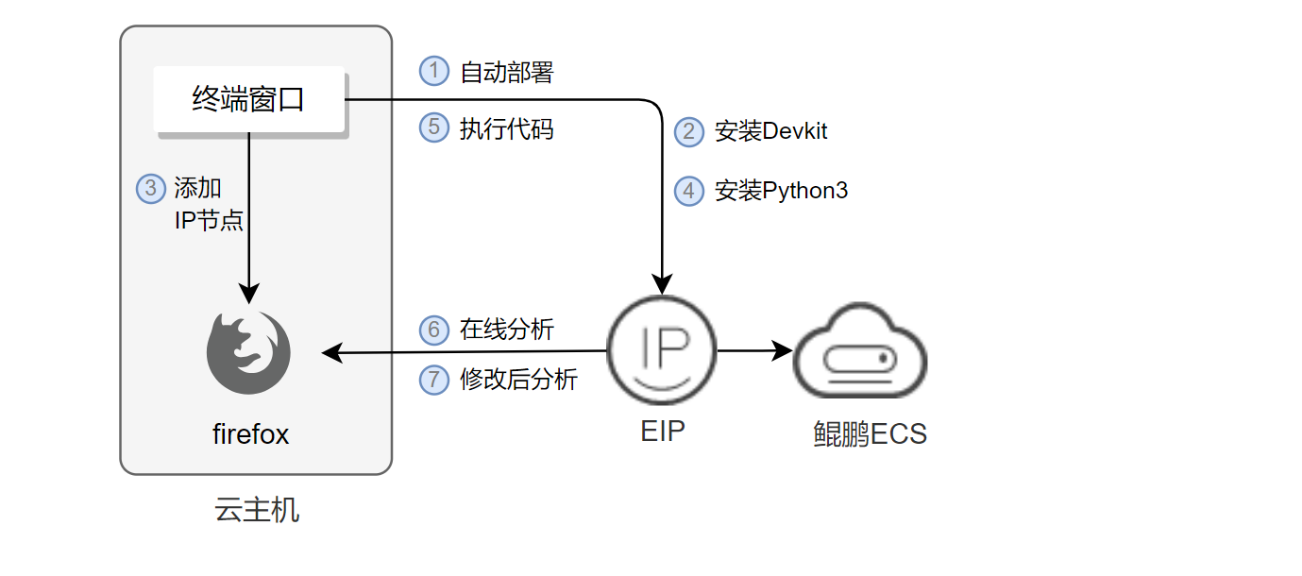
说明:
自动部署鲲鹏云服务器;
安装鲲鹏 Devkit 插件;
通过浏览器访问,添加 IP 节点,以配置在线分析环境;
安装 Python3;
使用 Python3 命令执行代码;
在线分析,通过全景分析和进程分析查看 CPU 负载和使用率情况进行对比分析;
修改执行命令,再次分析。
二、鲲鹏 DevKit 之 Python 字符串拼接系统性能分析
1. 自动部署鲲鹏云服务器
在云主机桌面右键选择 Open Terminal Here,打开命令终端窗口。
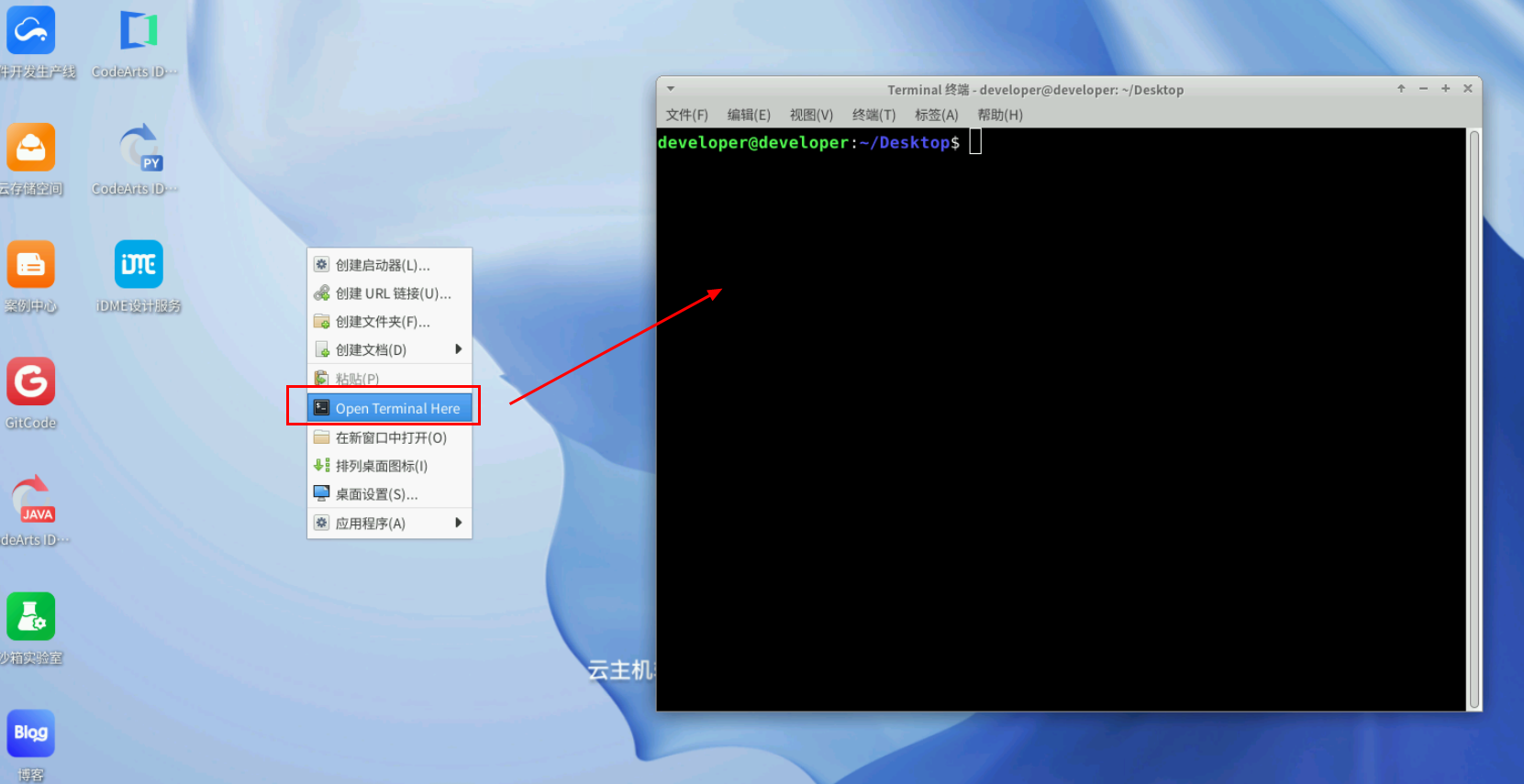
执行自动部署命令如下,该命令会自动部署鲲鹏云服务器。
--password 待部署项目所在 ECS 的 root 用户密码(至少 8 个字符),如果不修改部署命令,鲲鹏云服务器密码就是 abcd@1234。
--time 待部署资源的保留期(单位为秒,至少 600 秒,默认 600 秒)。当前实验预估需要 40 分钟,可以配置 time 为 1 小时保留期。
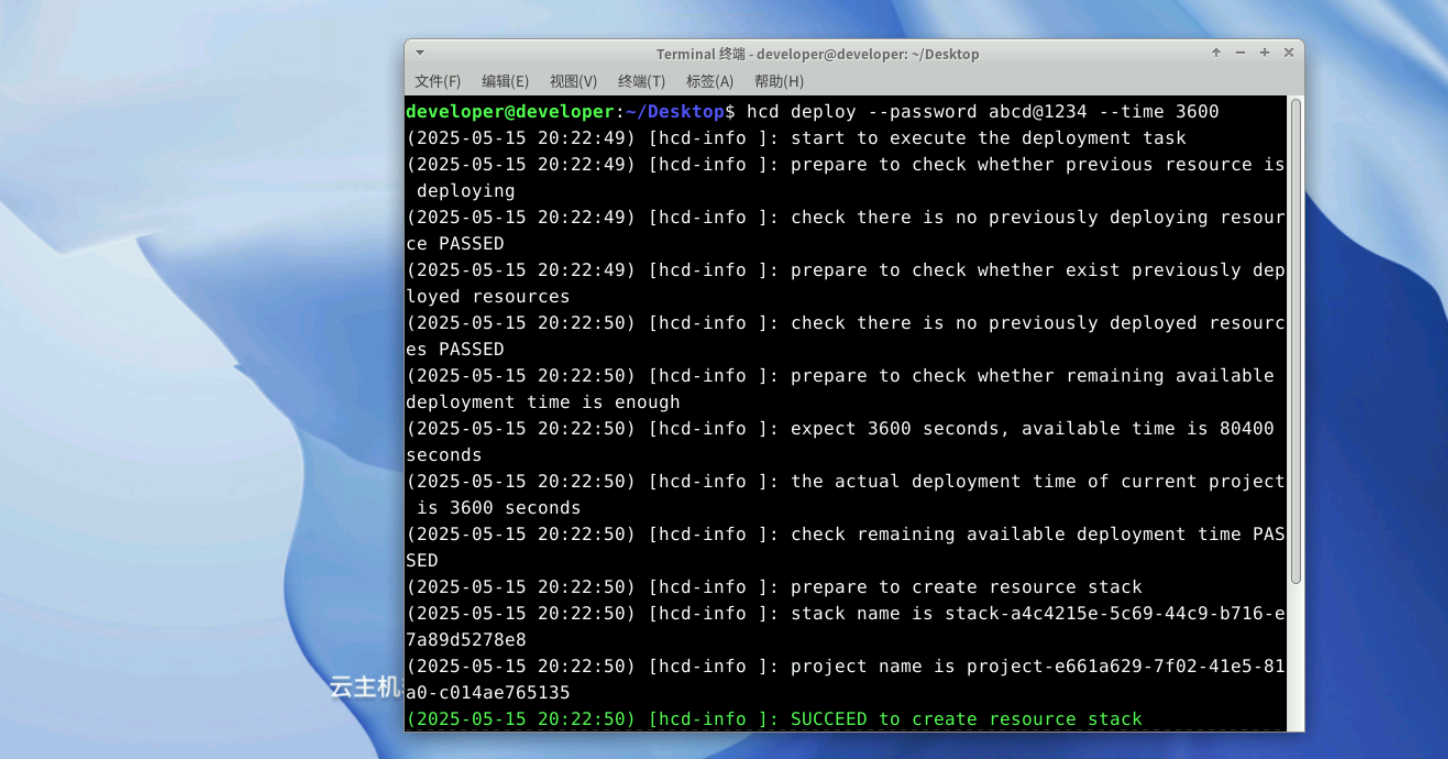
看到“application is running, service addr: https://xxx.xxx.xxx.xxx:8084”表示部署成功,记录部署远端服务器公网 IP,如截图中对应的就是:115.175.25.9 。
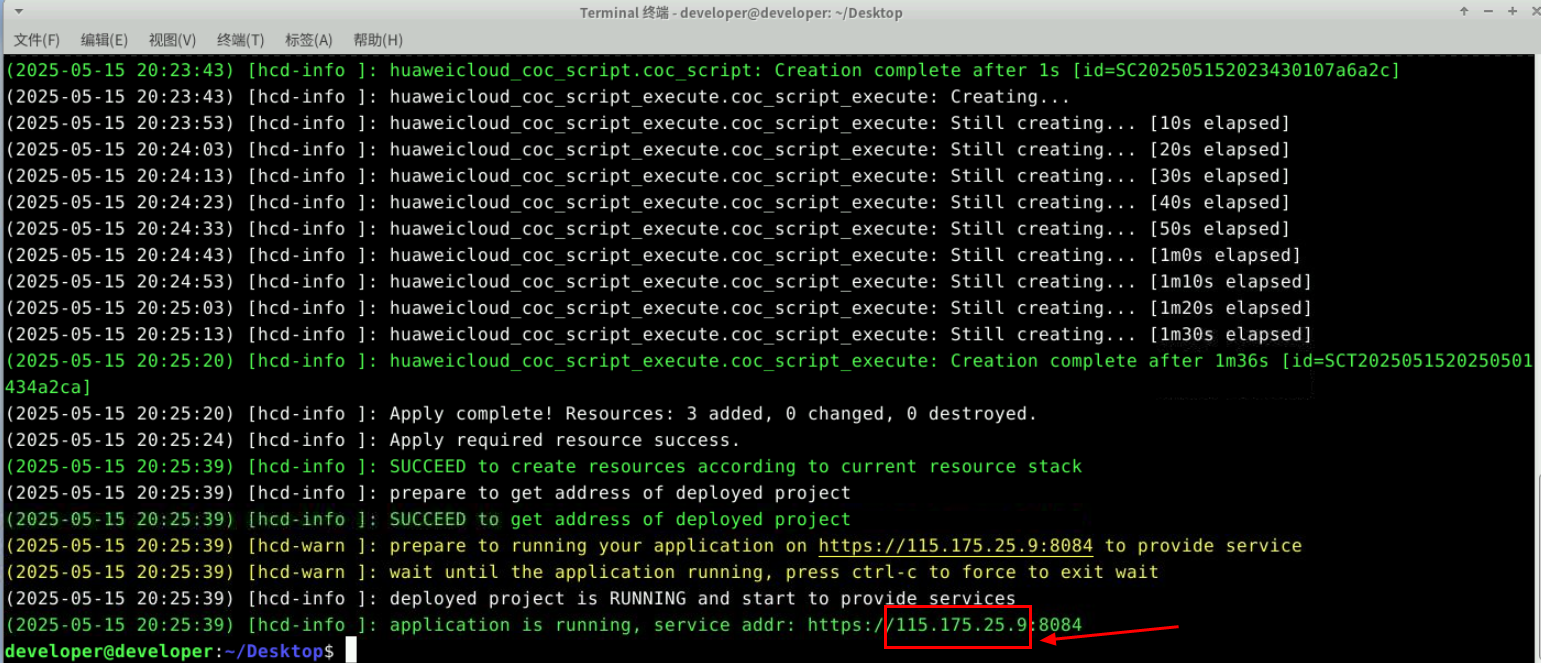
自动部署的鲲鹏云务器已经预装了鲲鹏 DevKit 插件,该案例会用到 DevKit 的系统性能分析能力。
2. 添加 IP 节点
在云主机桌面右键选择 Open Terminal Here,打开命令终端窗口。
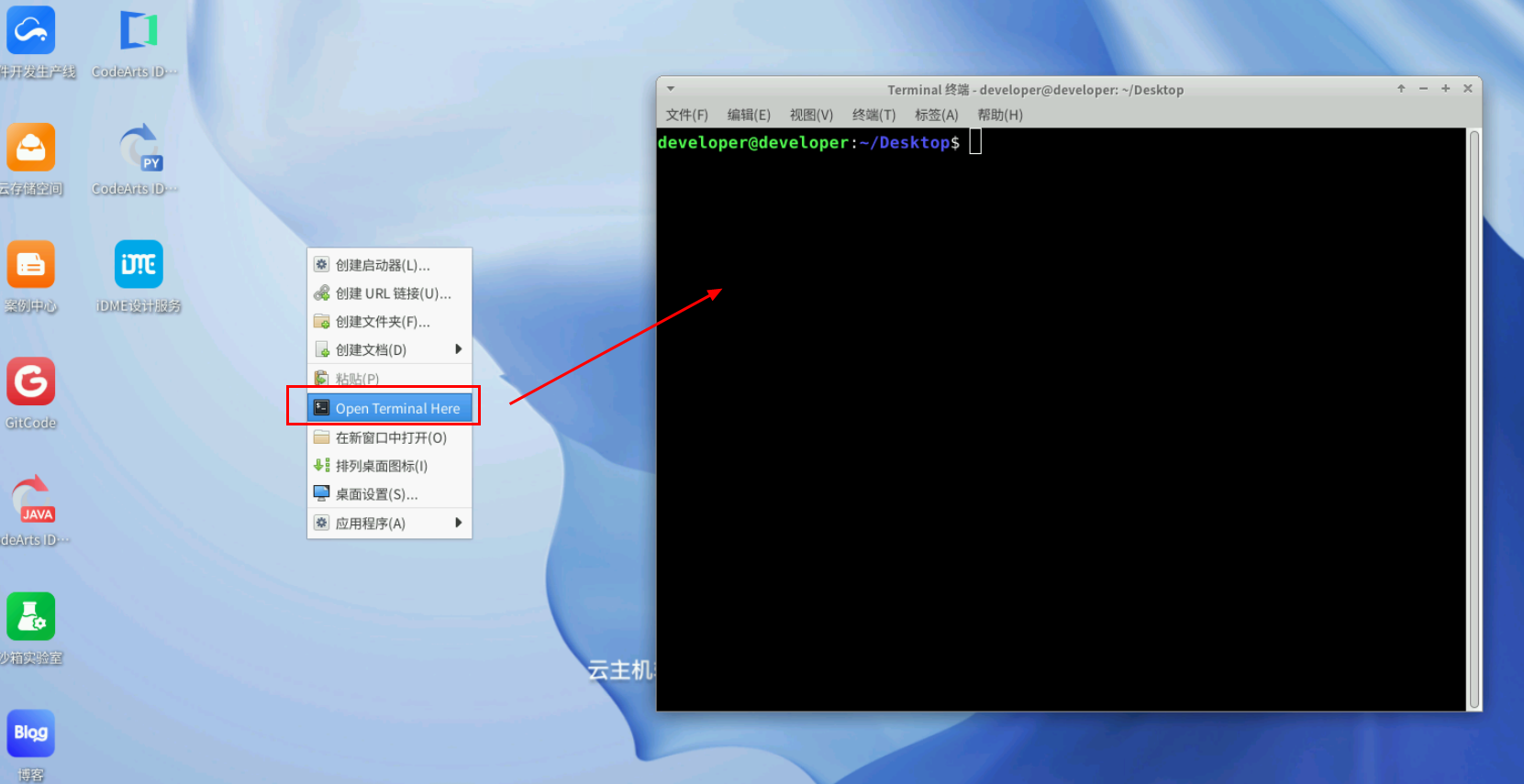
通过 ssh 连接云服务器,然后输入“密码”,出现“Welcome to XXX”代表连接成功。
登录鲲鹏云服务器
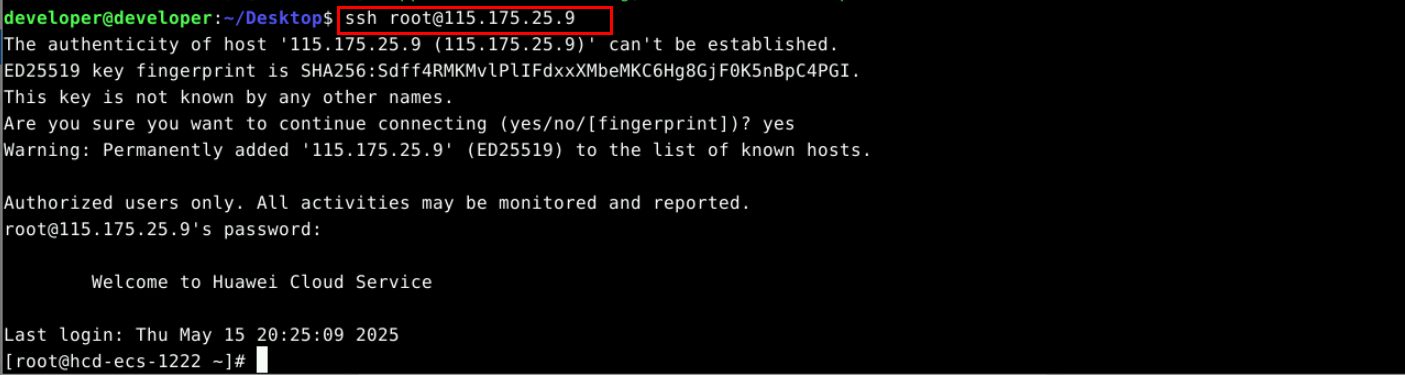
查询鲲鹏云服务器内网 IP 地址。
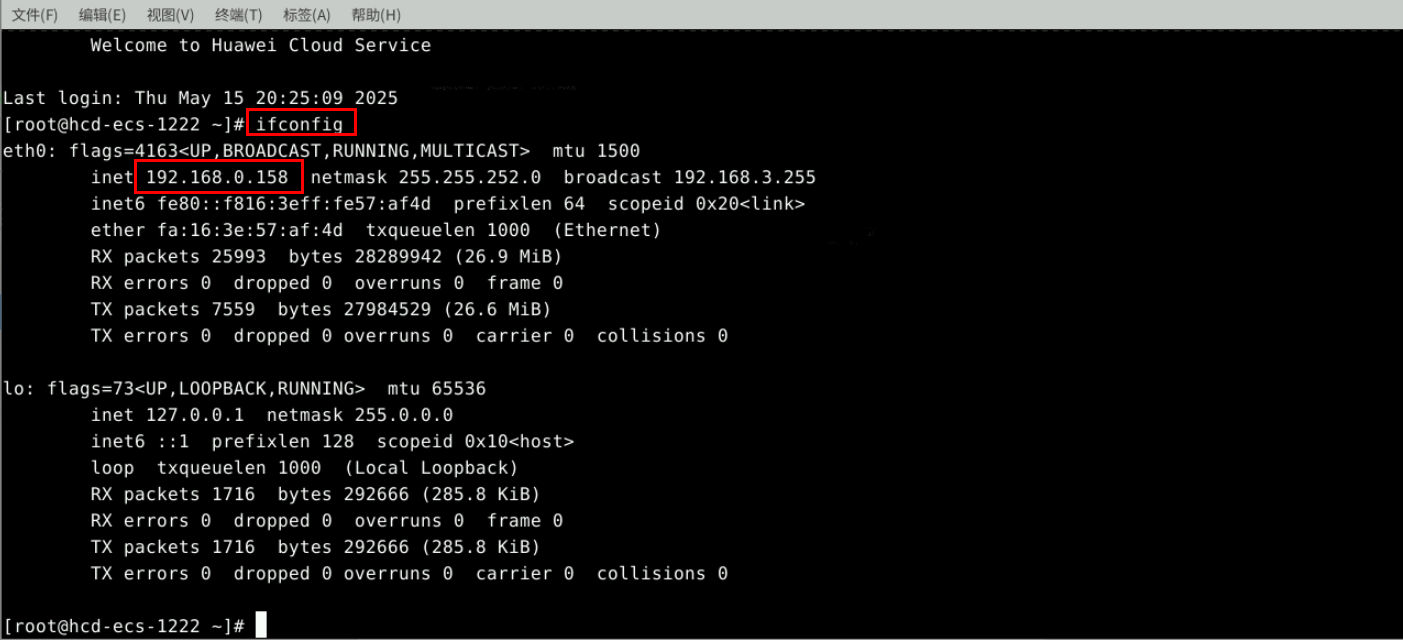
通过浏览器访问鲲鹏云服务器,添加目标节点,以配置在线分析环境。
打开浏览器,输入“https://xxx.xxx.xxx.xxx:8086”(IP 为 2.1 自动部署的鲲鹏云服务器 IP),如果提示风险,点击接受并继续。
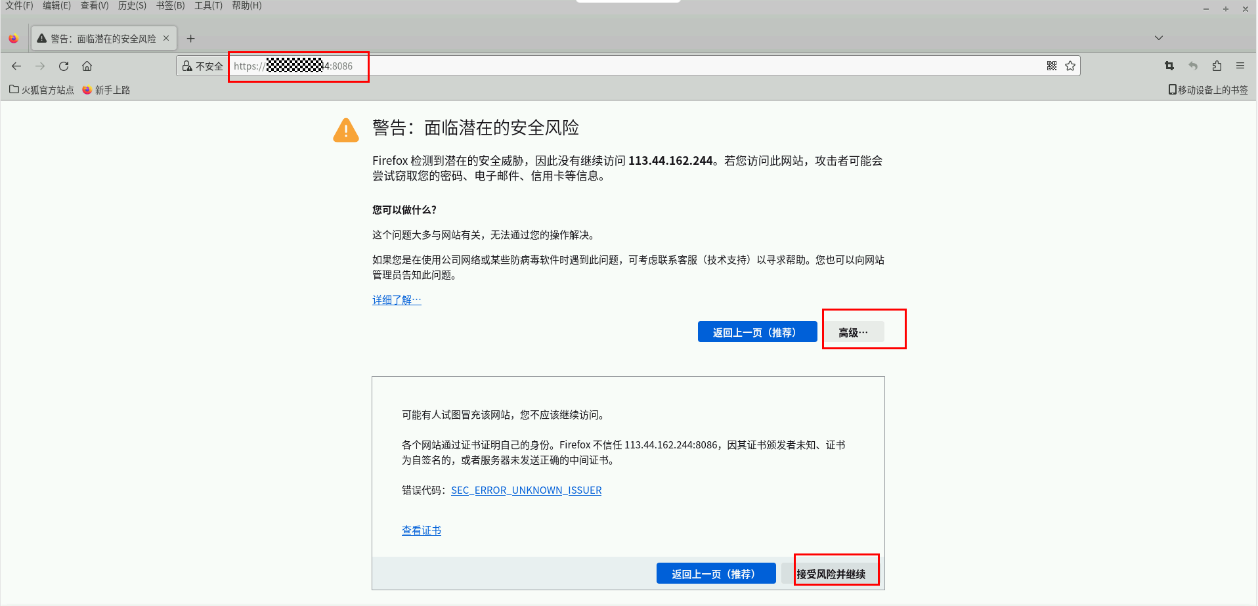
首次登录需要设置密码,设置后登录。
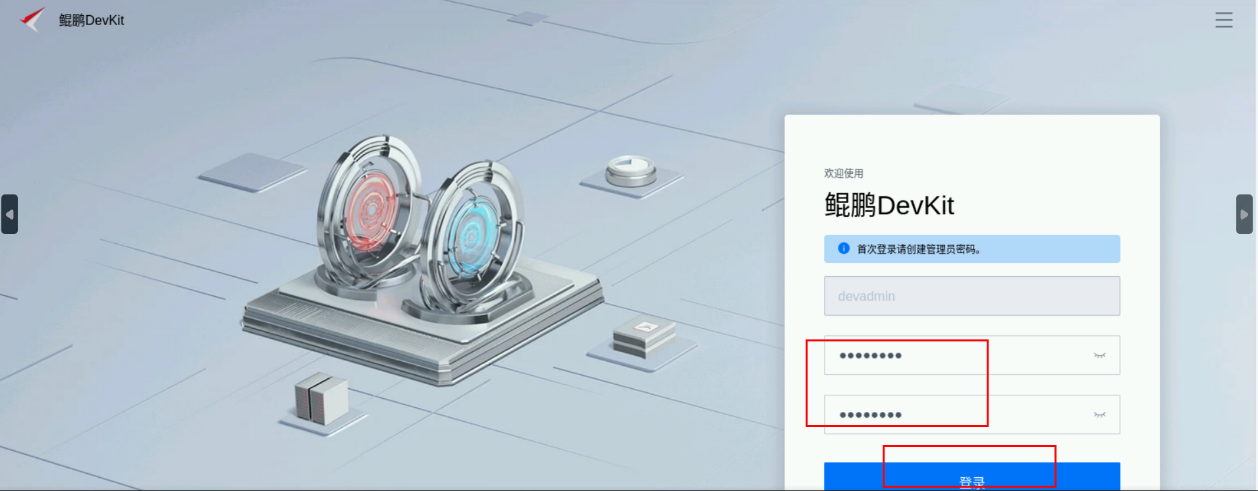
登录完成后添加节点:点击“调优”,选择通用分析下面的“新建”按钮,右边窗口选择“管理节点”。
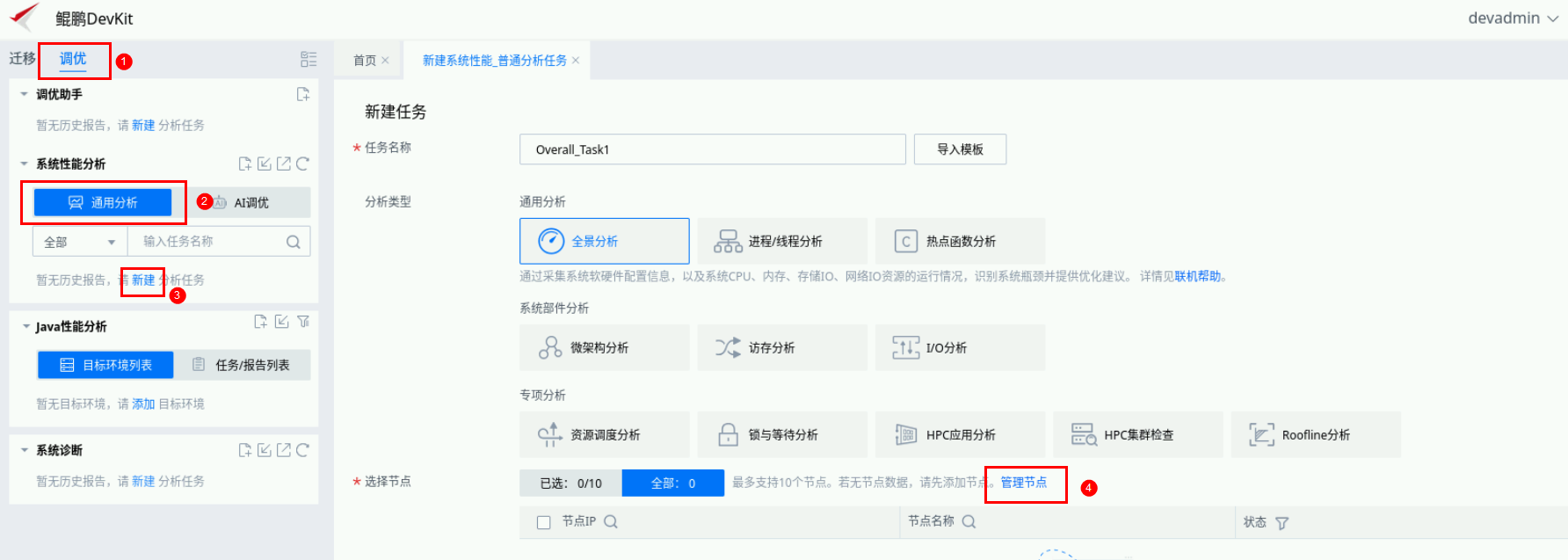
进入管理界面后,点击“添加节点”,勾选协议,弹窗节点 IP 输入上面 ifconfig 查询到的鲲鹏云服务器内网 IP,输入“密码”,点击“确定”。
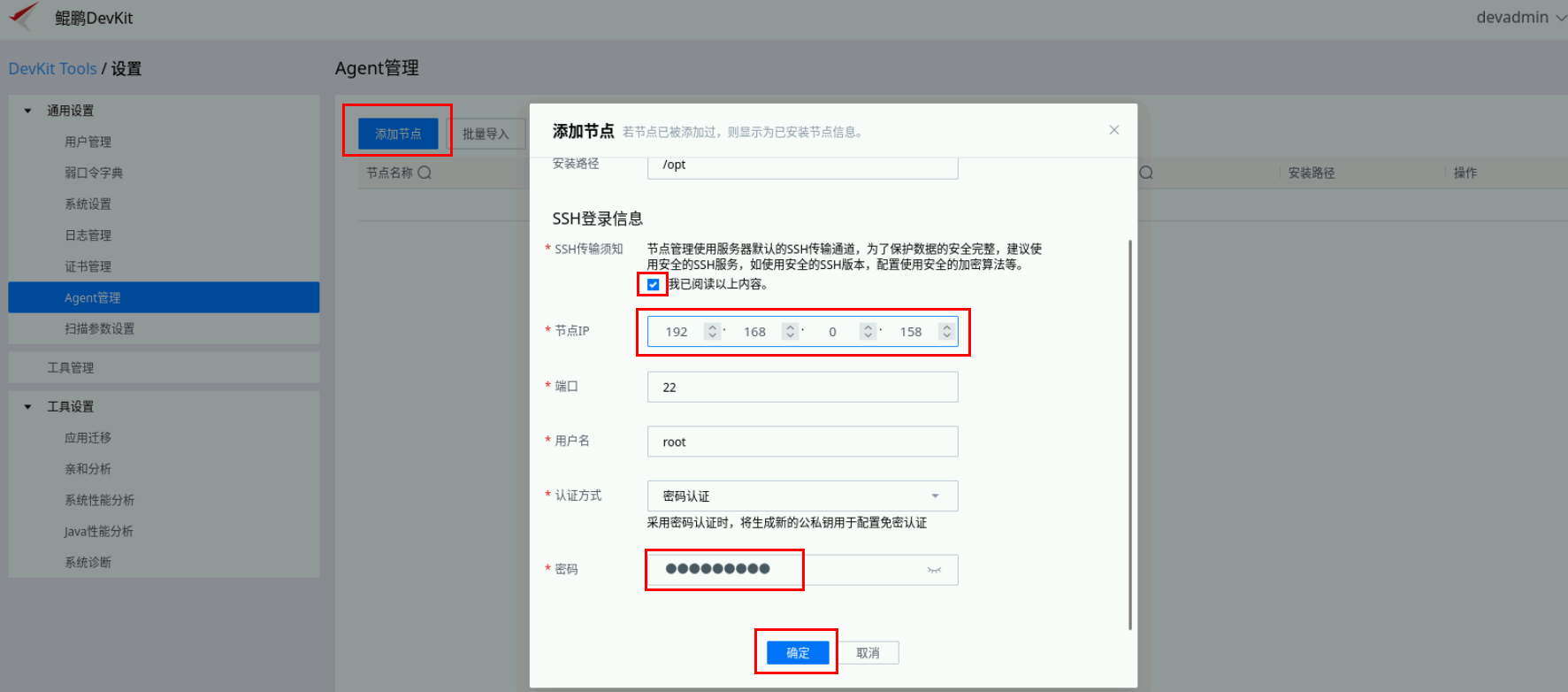
选择“继续添加”。
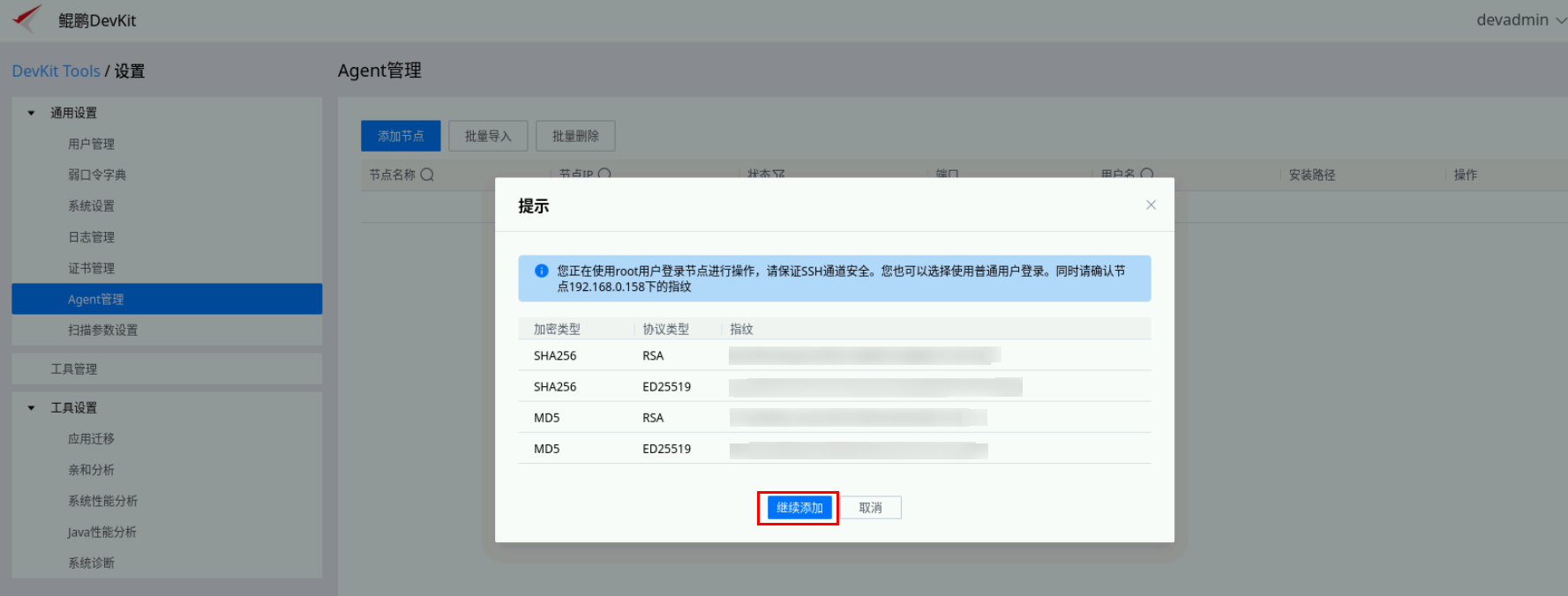
添加成功如下图所示,点击左上角“DevKit Tools”返回上一级菜单。
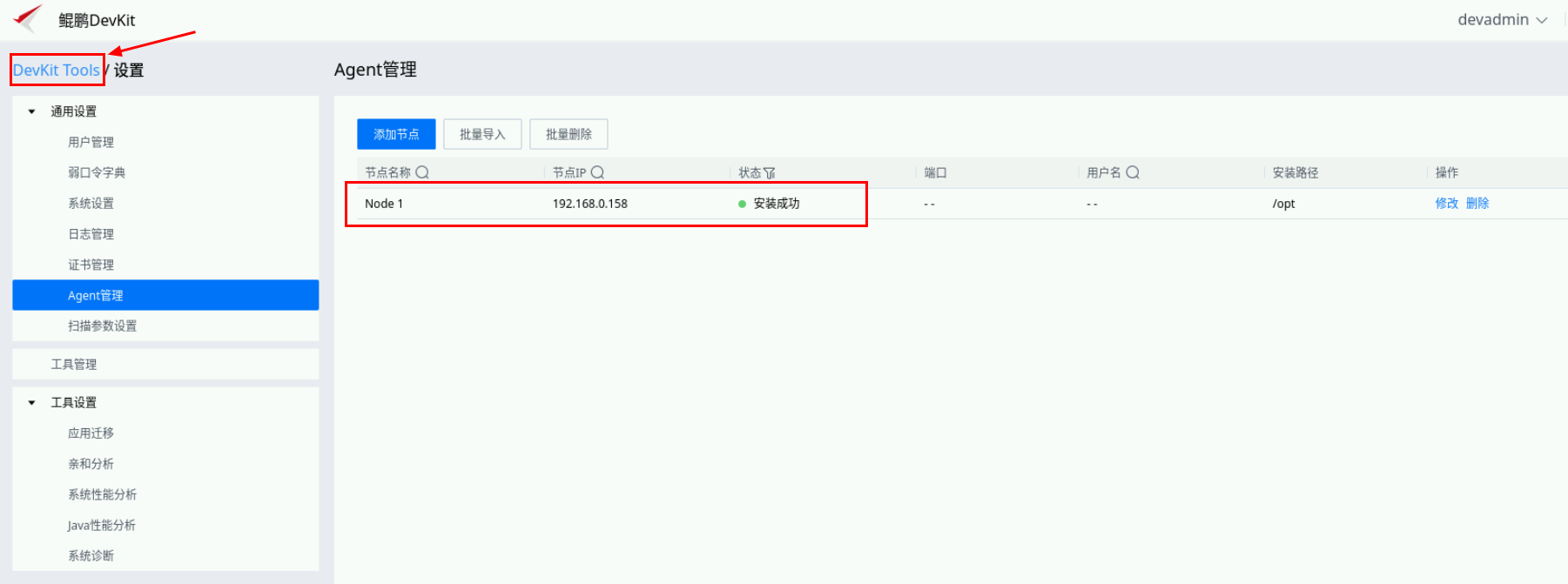
上一级菜单如下图所示,可以看到节点添加成功。
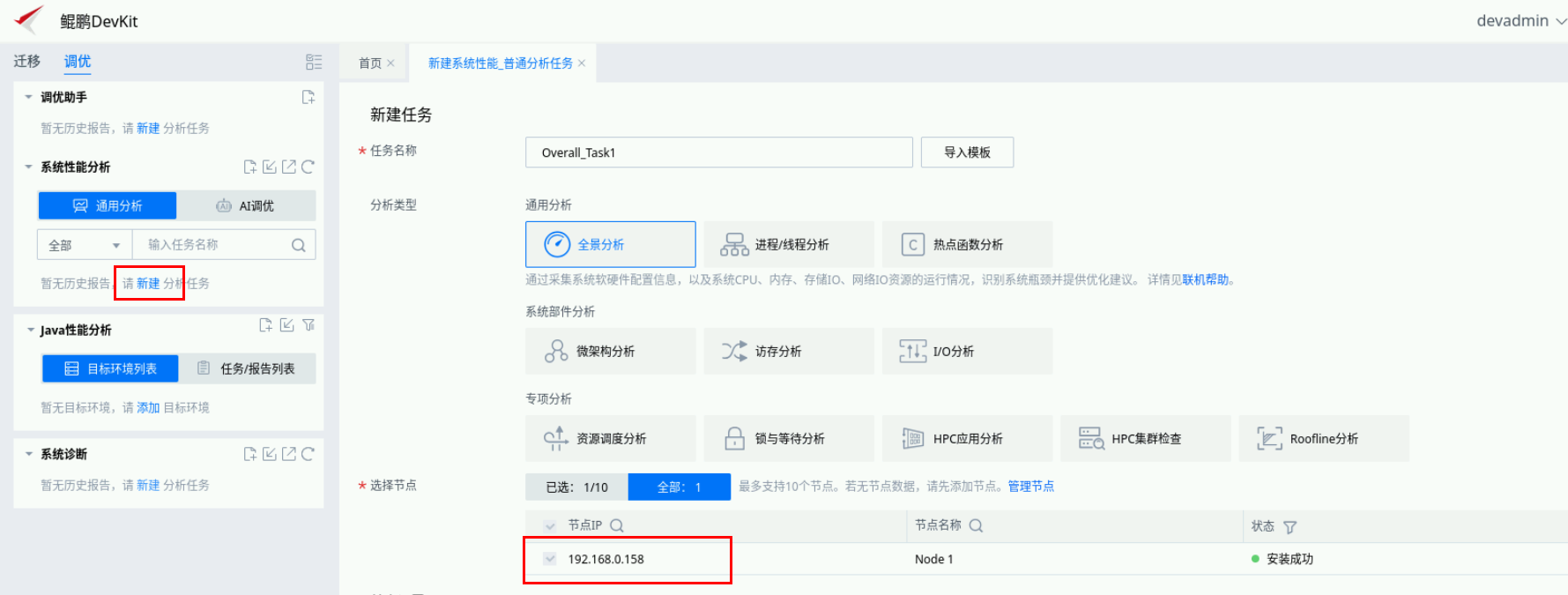
3. 执行 Python 代码
回到云主机桌面打开终端,创建 concatenate_string.py 文件。

回车进入,点击“i”进入编辑模式。
concatenate_string.py 代码如下(concatenate_string.py 代码仓地址):
代码复制完毕,键盘点击“esc”,然后输入“:wq”保存退出。
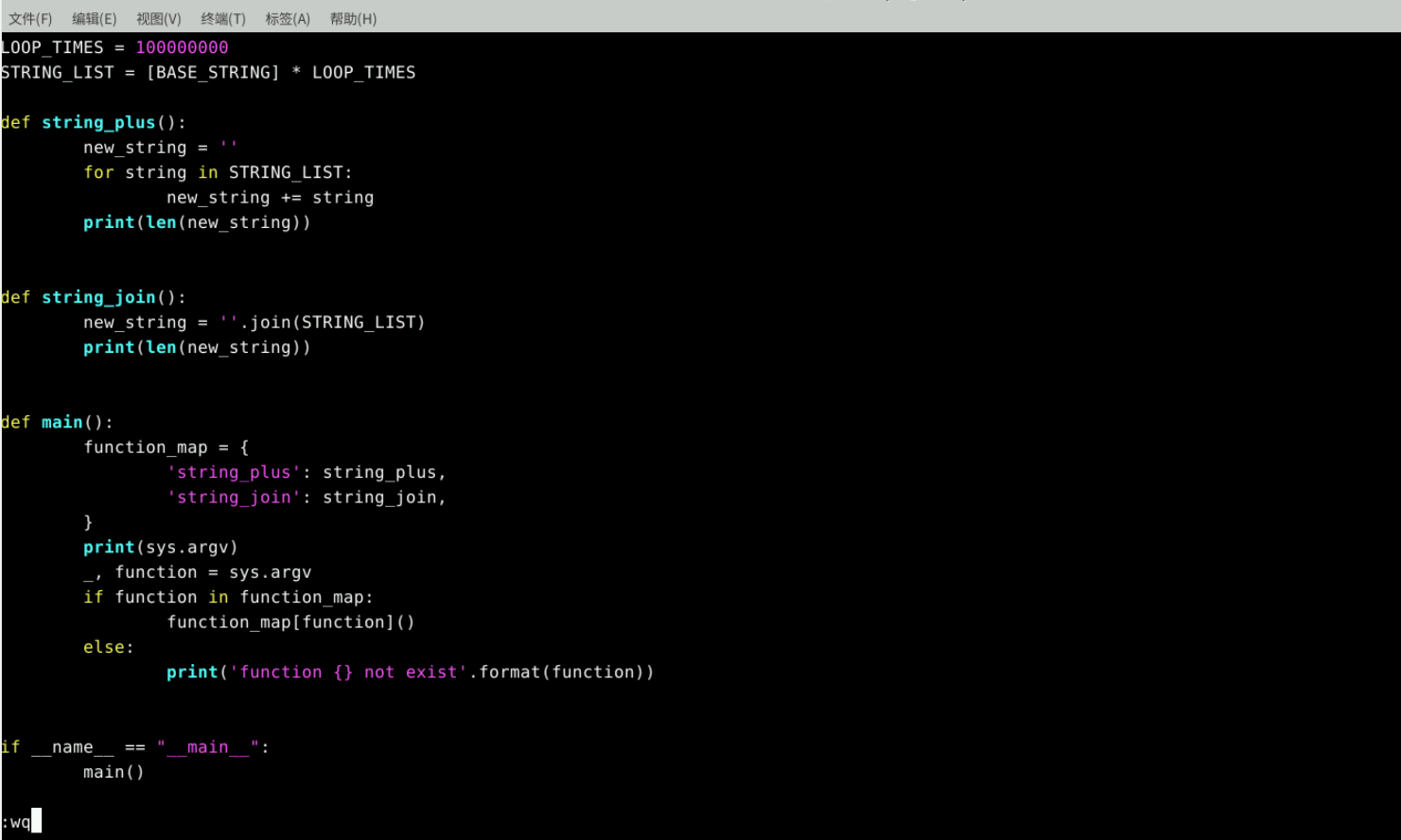
执行以下指令,可以代码看到执行成功,该代码中使用“+”在 for 循环中拼接字符串,运行时间为 10s。

4. 在线分析
4.1 创建全景分析任务
回到浏览器,可以看到 2.2 添加的节点界面。
分析类型选择“全景分析”,采样类型全部勾选,采样时长设置为“20”,其他默认,点击“确定”,跳出弹窗点击“确定”。
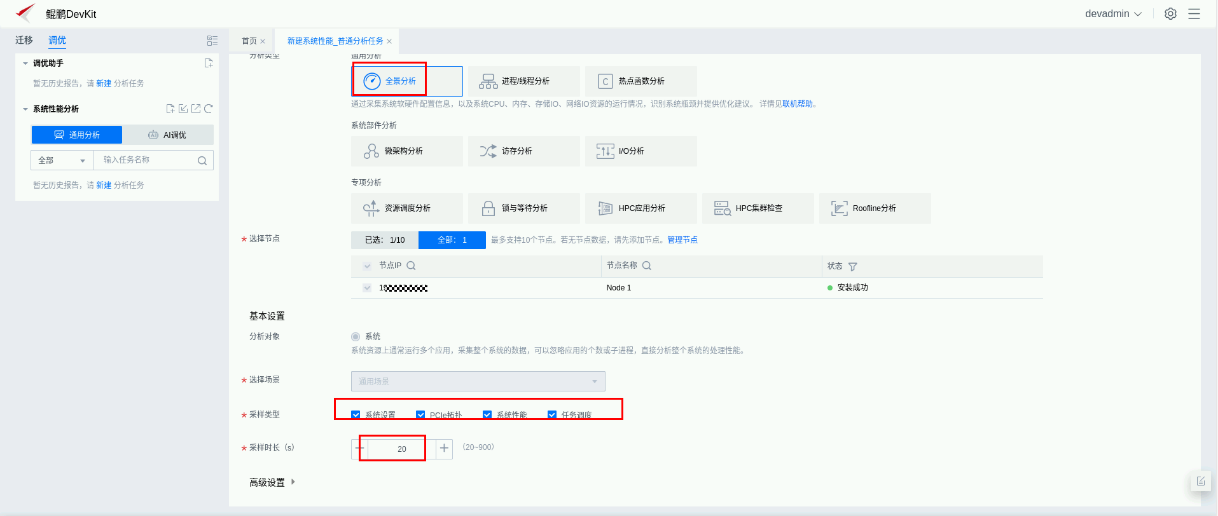
出现如下界面时,点击“开始分析”,等待分析进度条完成。
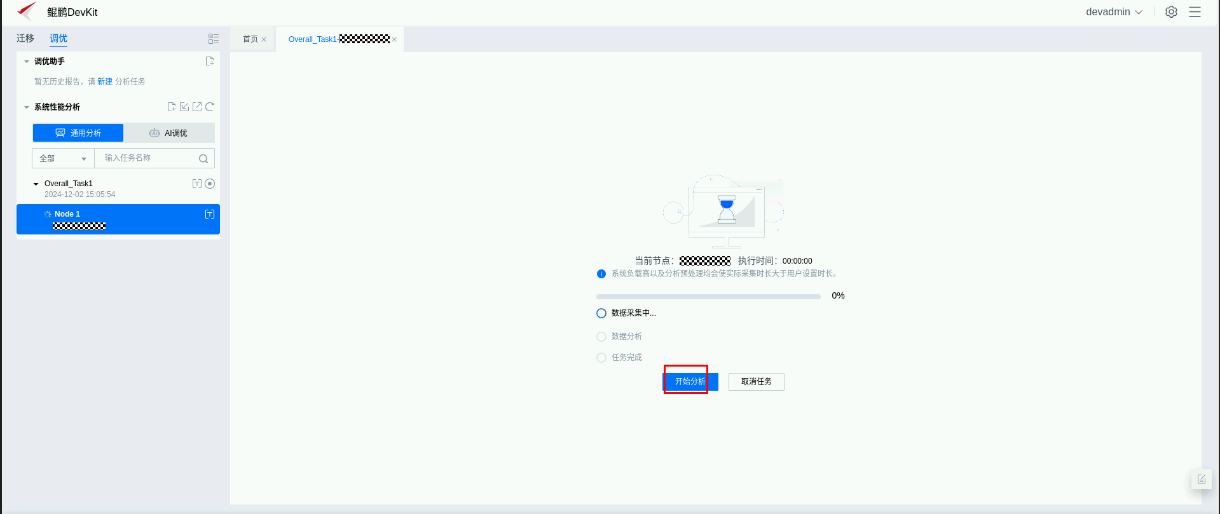
采样完成后,点击“系统性能”,打开“CPU 负载”,可以看到数据显示 CPU 负载值。
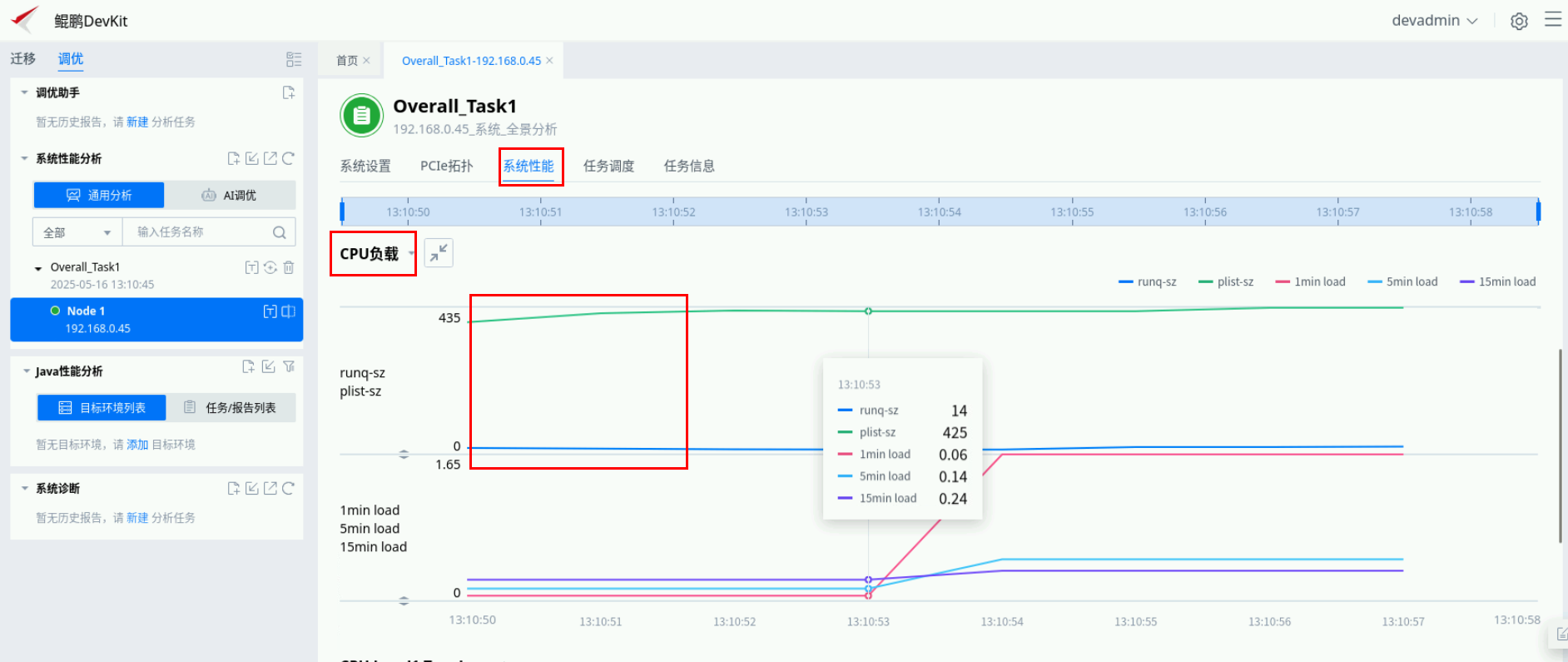
4.2 创建进程线程分析任务
回到执行 Python 终端,如连接超时重新连接即可。再次执行 Python3 命令。
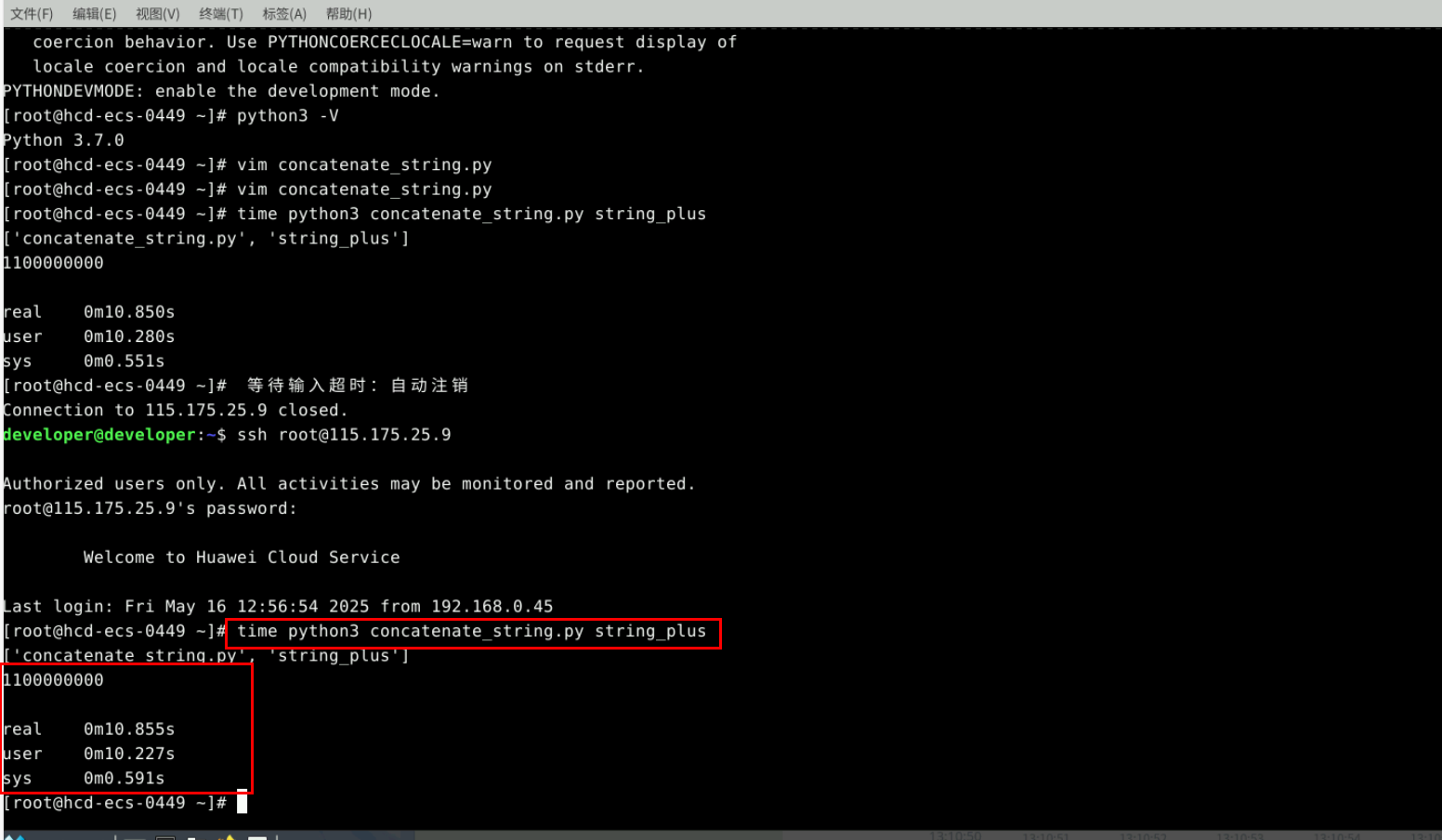
执行成功返回浏览器。点击左上角系统性能分析后的新建任务图标,选择“通用分析”。
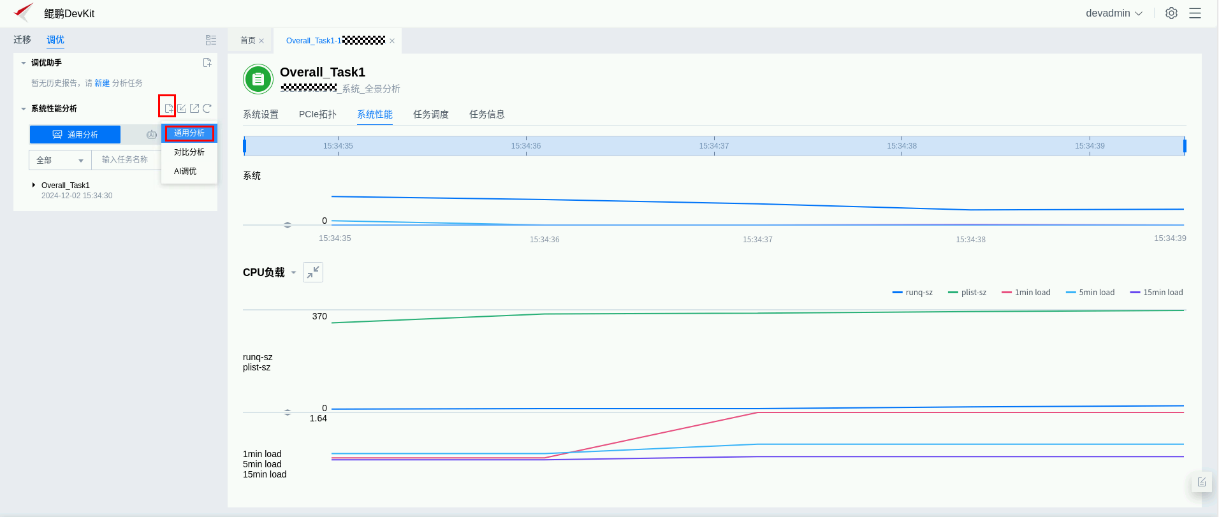
分析类型选择“进程分析”,采样类型全部勾选,采样时长设置为“20”,其他默认,点击“确定”,跳出弹窗点击“确定”
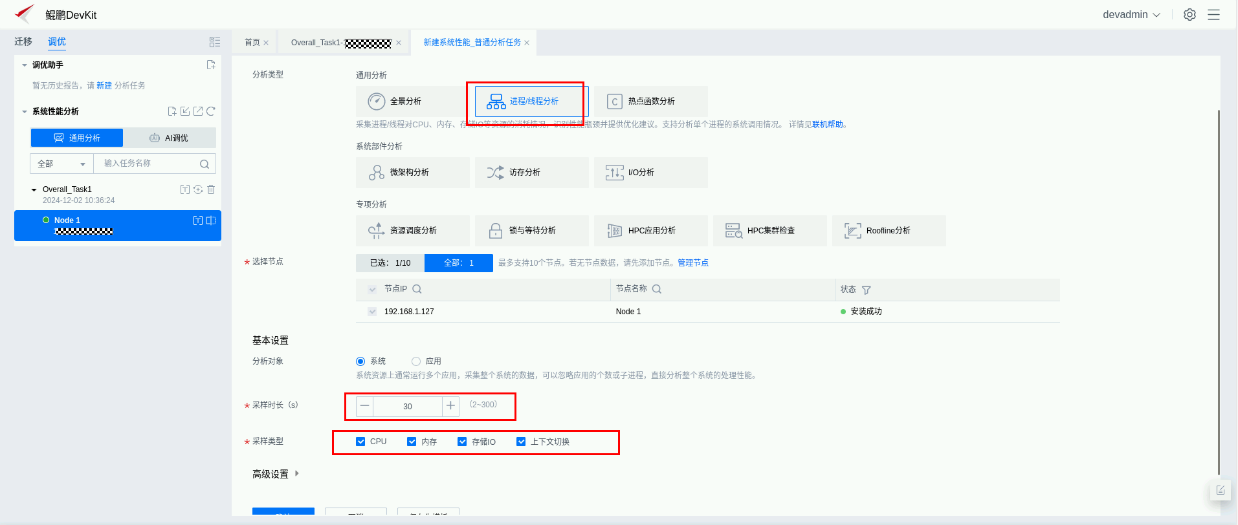
出现如下界面时,点击“开始分析”。等待分析进度条完成。
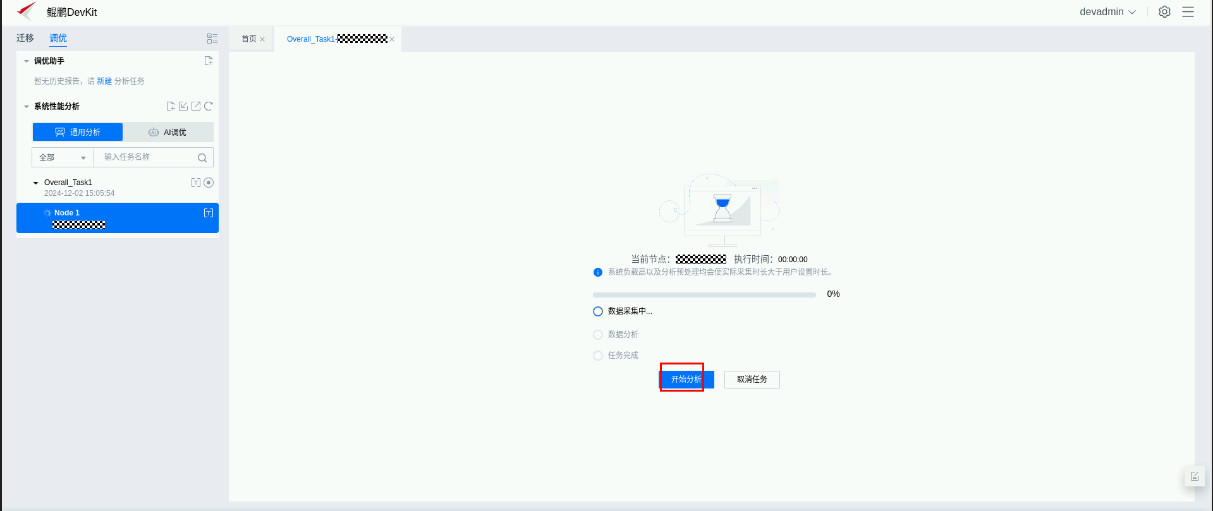
分析完成后查看进程性能数据,CPU 使用率也比其他大部分进程高。
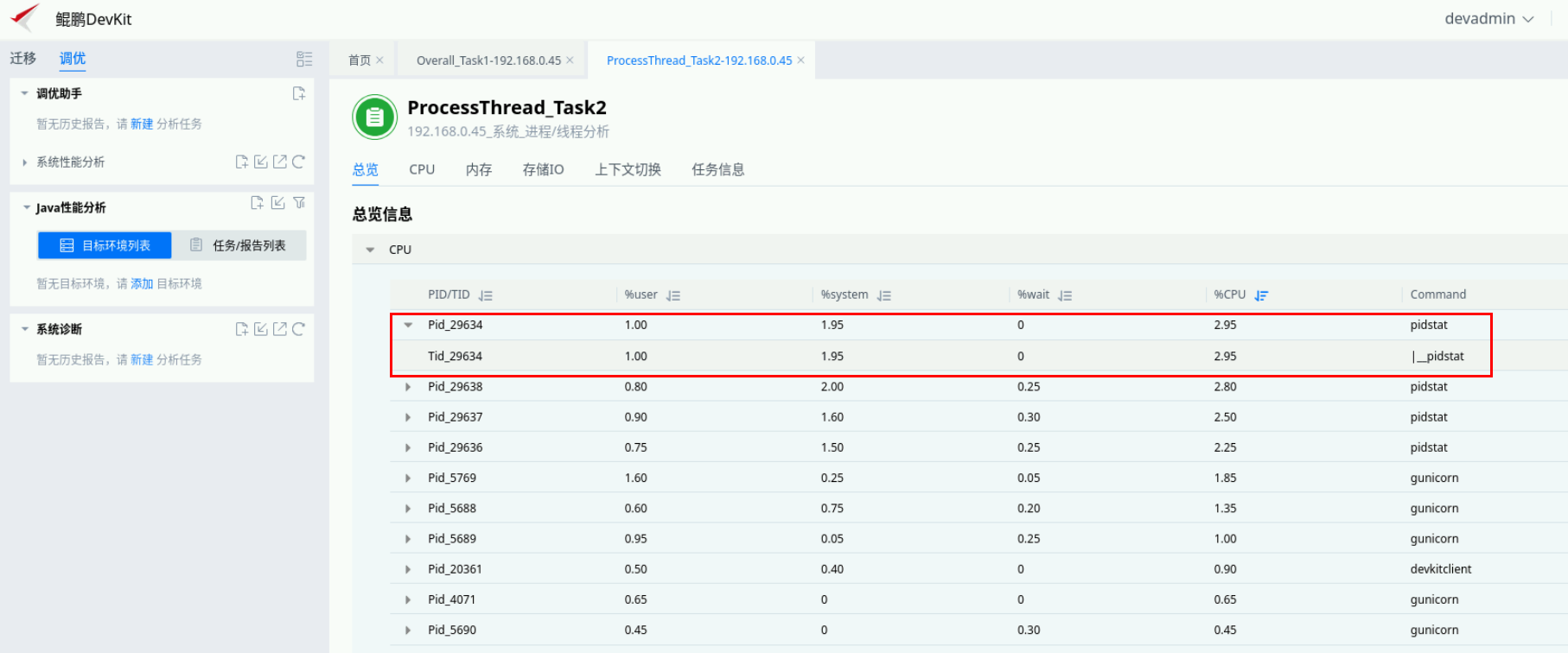
5. 修改执行命令并再次分析
回到 Python 终端,将执行命令进行修改,使用 join 拼接字符串,执行如下命令,可以看到运行时间变为 3s。

再次创建全景分析,参数与 2.4.1 保持一致,分析成功后查看结果。
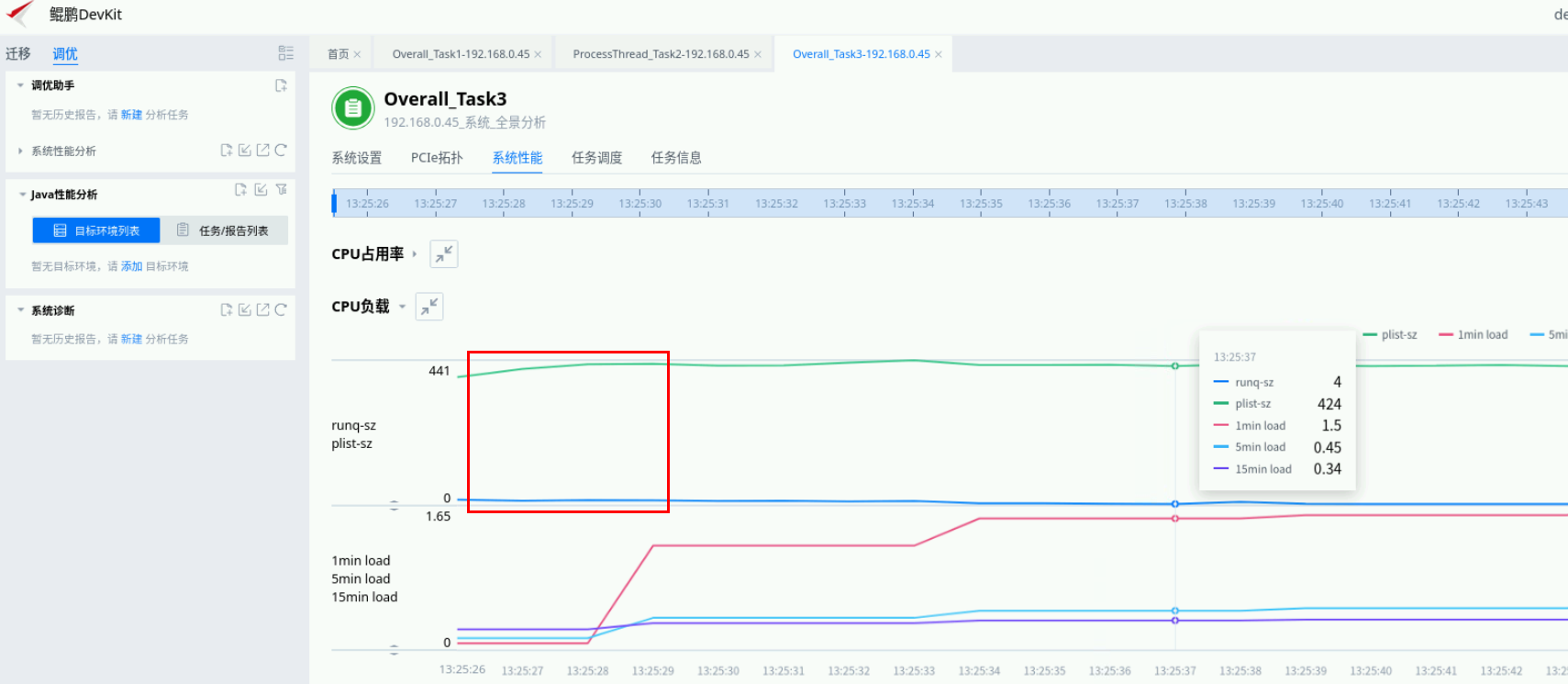
再次创建进程分析,参数与 2.4.2 保持一致,分析成功后查看结果。
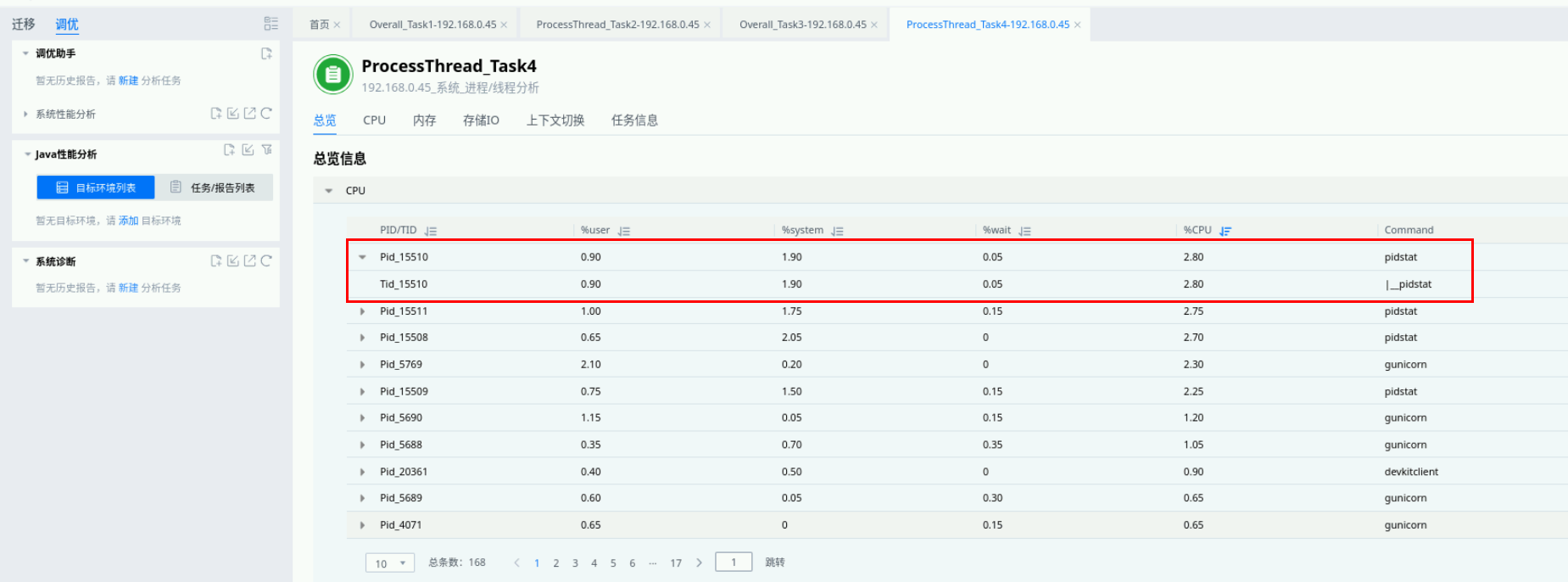
时间对比:

总结:
使用鲲鹏 DevKit 系统性能分析工具查看性能数据,通过系统全景分析和进程分析的数据采集,可以分析出性能瓶颈点,Python 中的 string 是不可变对象,循环中使用+进行大量字符串拼接时,会频繁的进行内存的申请、分配以及字符串的复制,导致性能低下。将代码进行修改,使用 join 拼接字符串,执行时间减少,性能明显提升。
至此本次实验全部内容完成。










评论